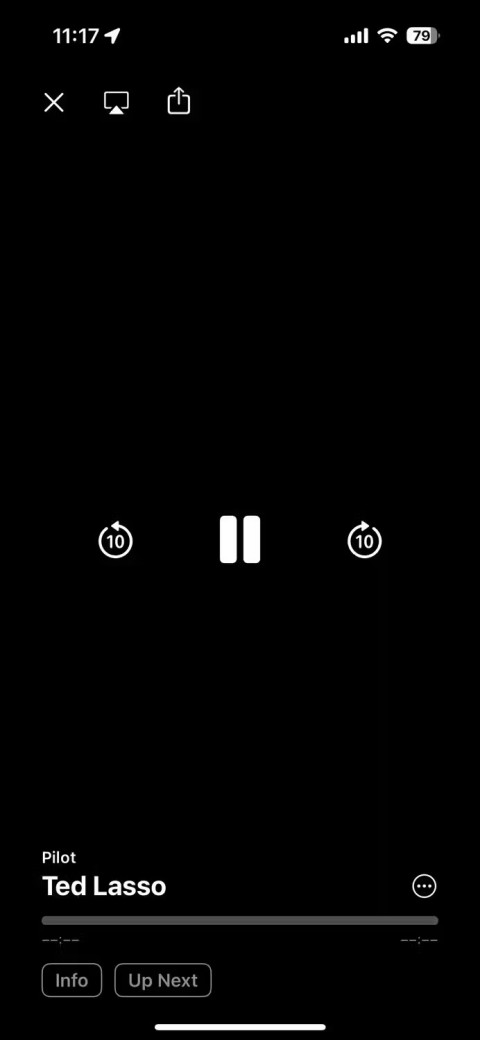AirPlay gebruiken op Windows
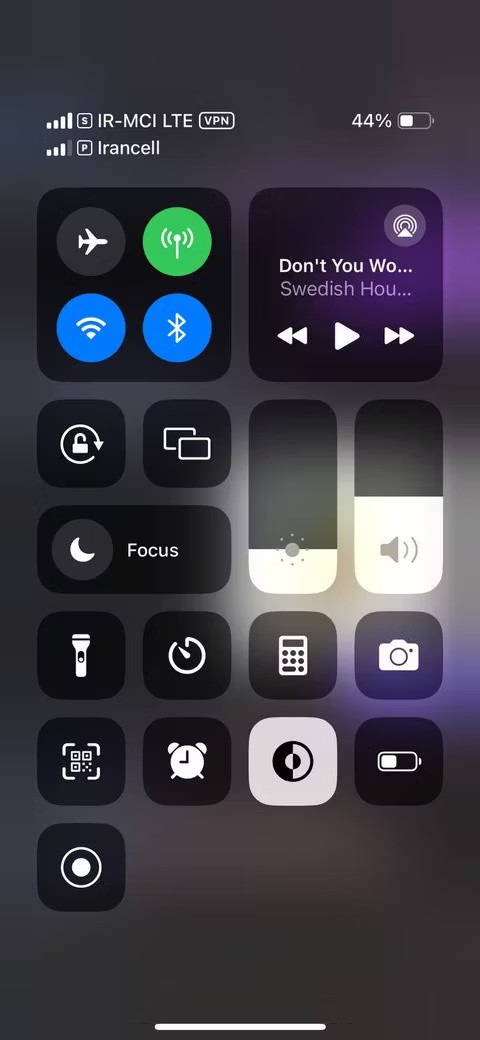
AirPlay is niet alleen voor Apple-apparaten. Windows-gebruikers kunnen eenvoudig deelnemen aan leuke schermdeling en mediastreaming van iOS-apparaten naar pc.
Met AirPlay kunt u audio en video streamen of uw scherm spiegelen naar andere Apple-apparaten. Als u echter niet wilt dat uw apparaat automatisch verbinding maakt met een Mac, tv of luidspreker in de buurt, moet u deze functie uitschakelen. Het volgende artikel laat zien hoe je dat doet!
AirPlay uitschakelen op iPhone of iPad
Uw iPhone of iPad kan automatisch verbinding maken met AirPlay-ontvangers in de buurt, zoals uw Mac, AirPlay-compatibele smart-tv of -luidspreker, HomePod en meer. Om dit te voorkomen, kunt u de volgende stappen volgen:
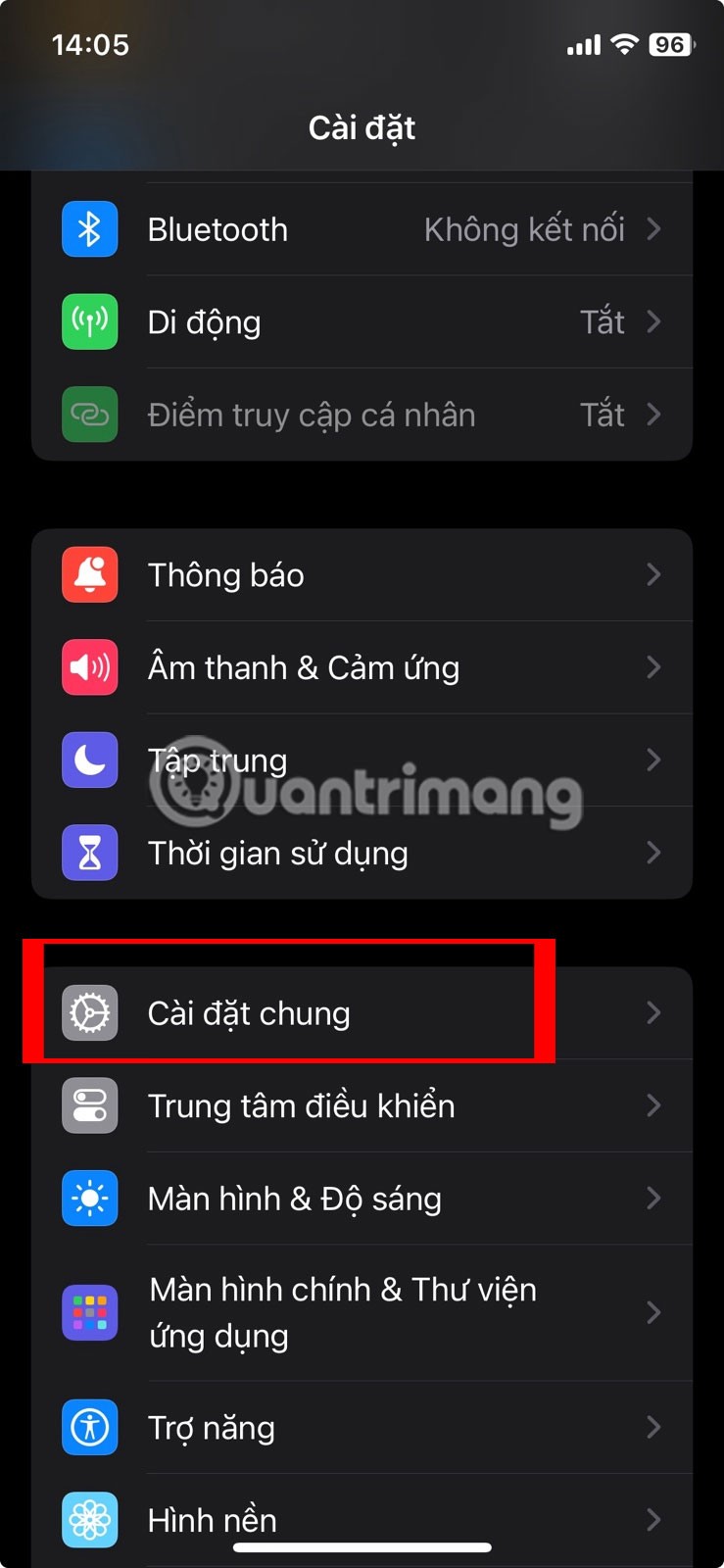
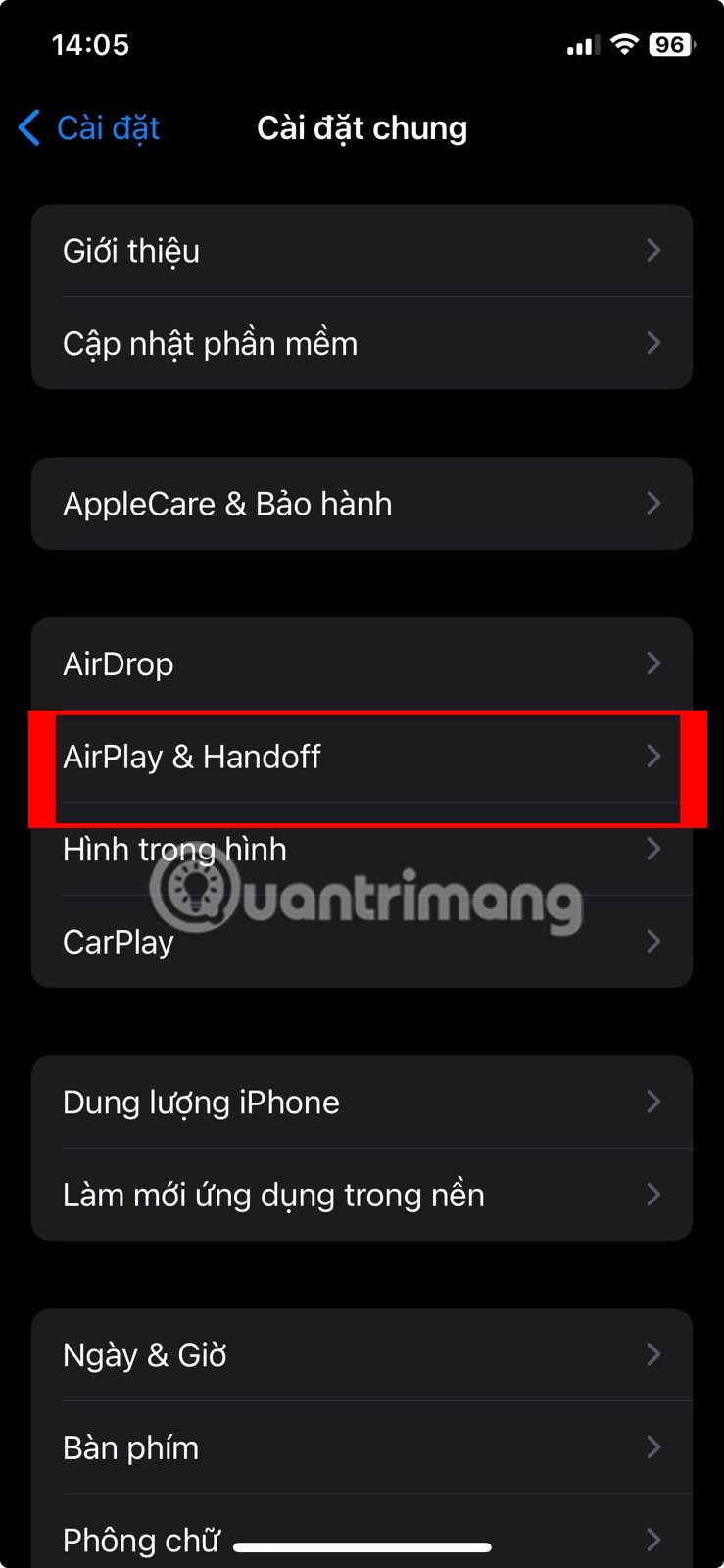
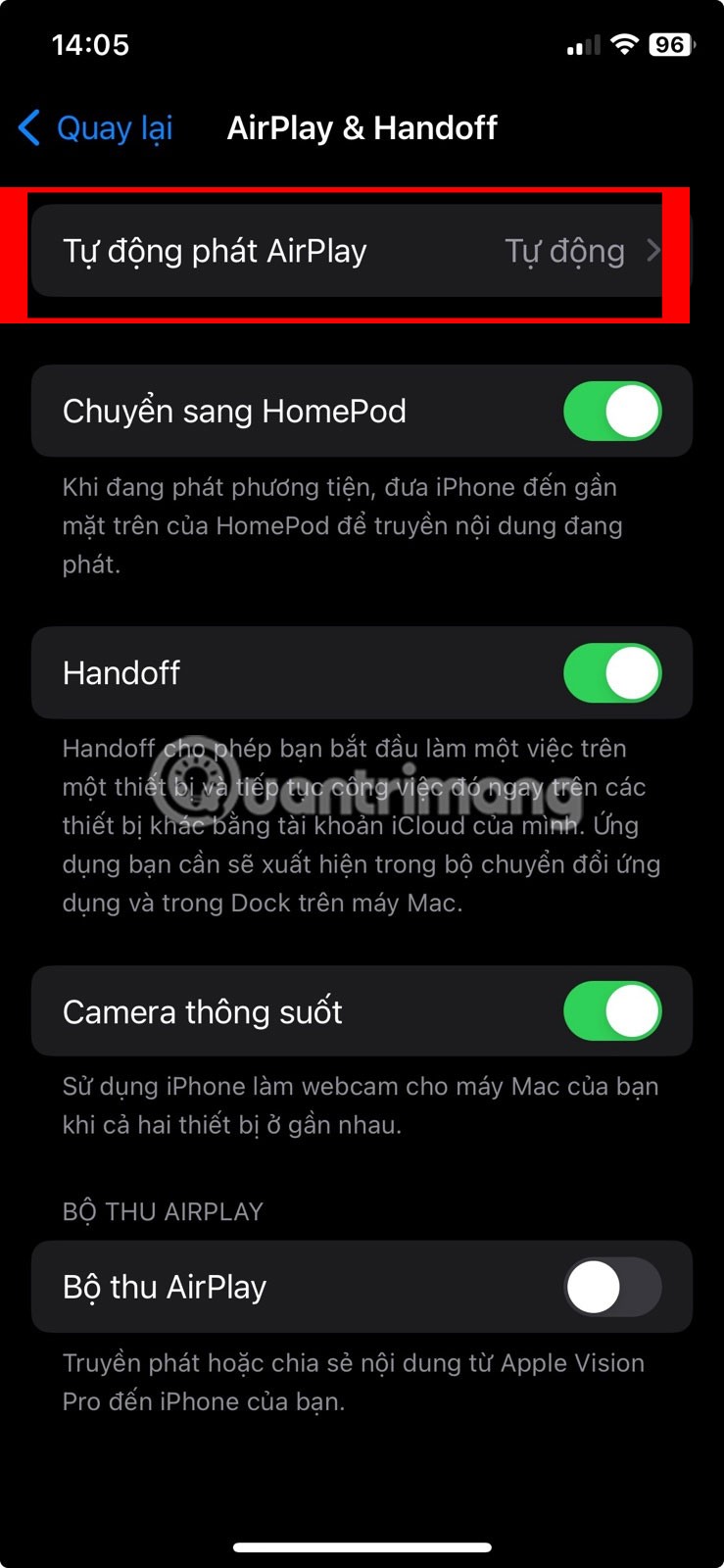
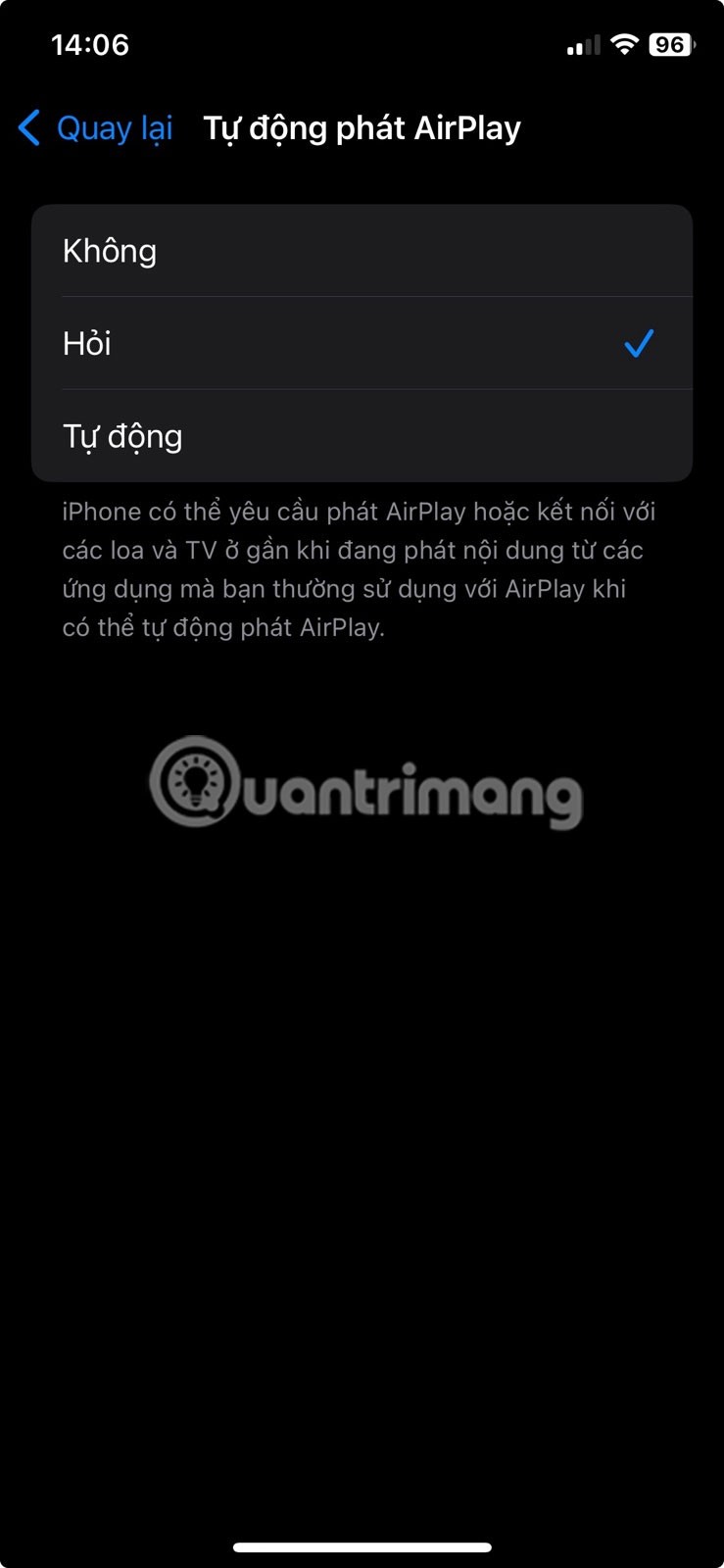
AirPlay loskoppelen op iPhone of iPad
Als u een actieve AirPlay-sessie wilt uitschakelen of beëindigen, moet u andere stappen volgen via het Bedieningspaneel. Dit moet u doen:
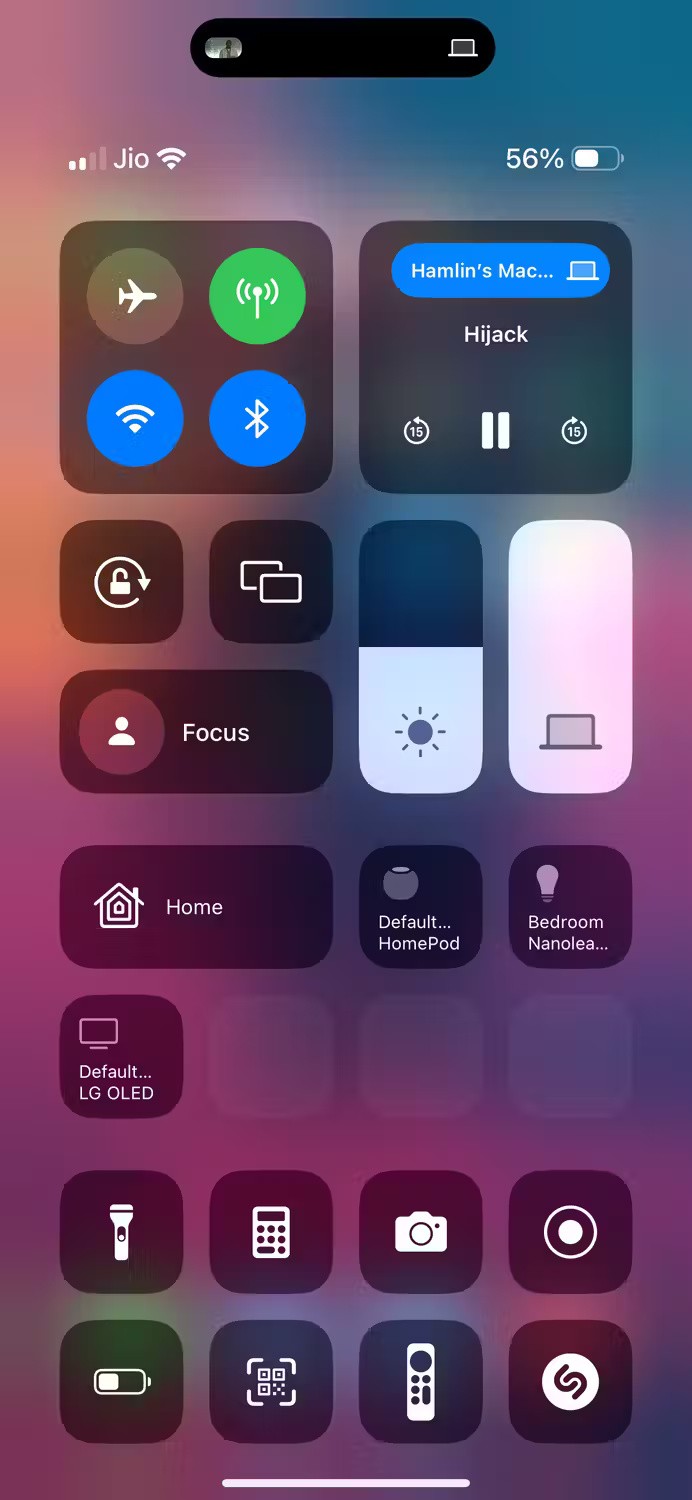
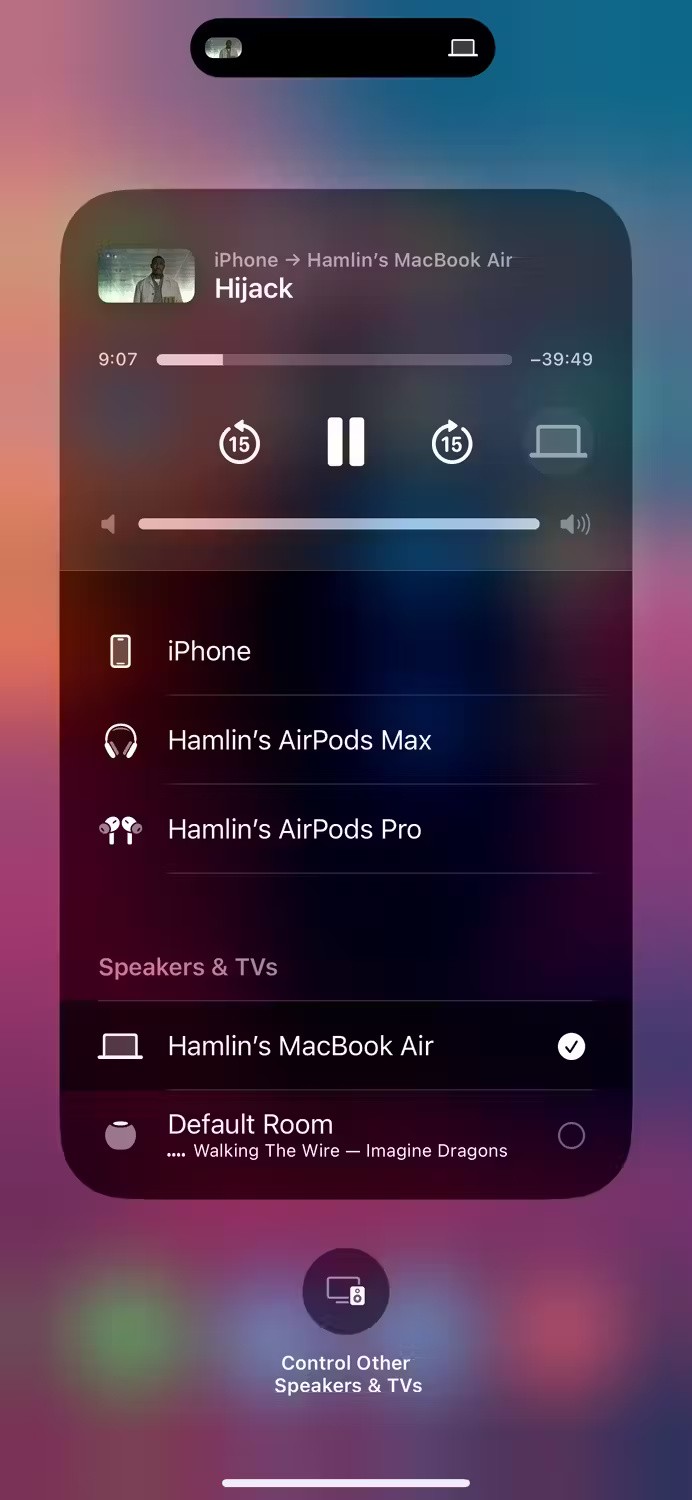
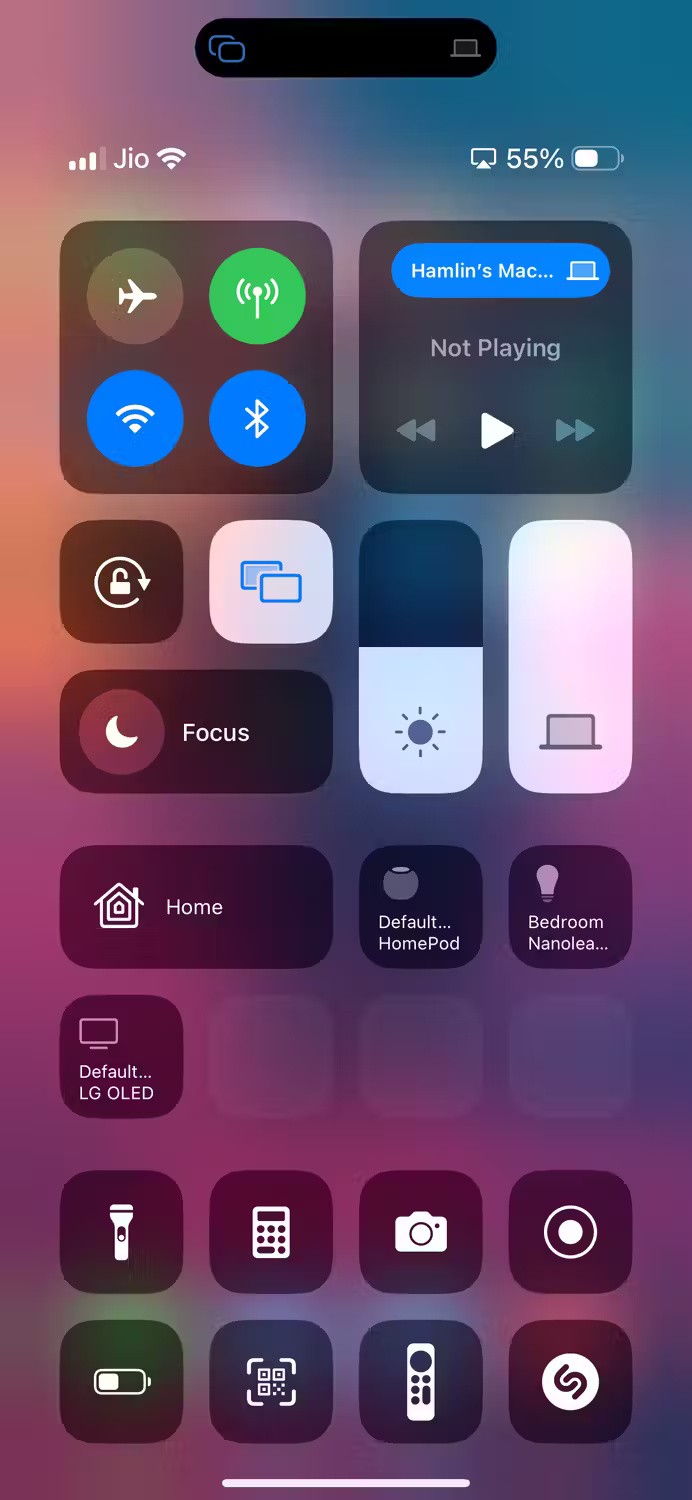
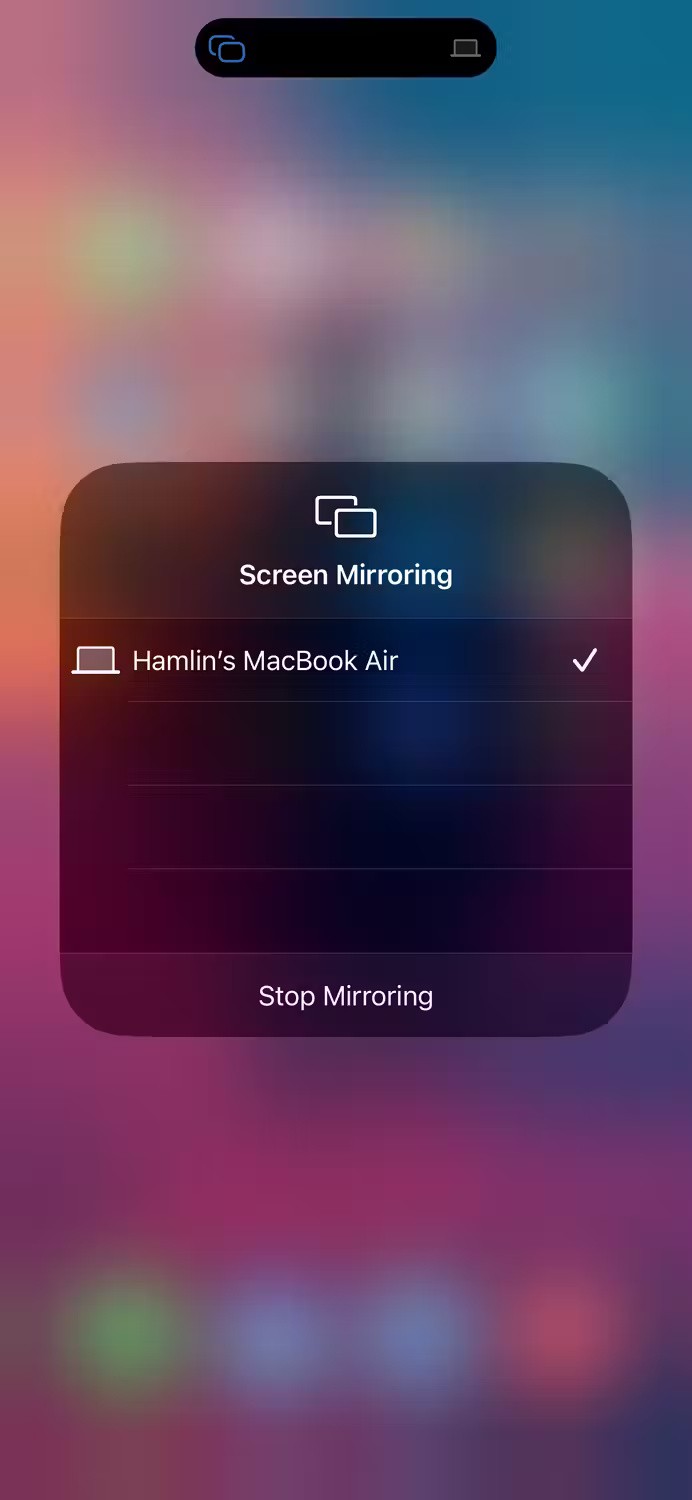
AirPlay uitschakelen op een Mac
Je Mac maakt niet automatisch verbinding met AirPlay-apparaten in de buurt, zoals iPhones en iPads. Moderne Macs kunnen echter ook als AirPlay-ontvangers fungeren. Dit betekent dat u video's van uw iPhone of iPad via AirPlay naar uw Mac kunt sturen. Om deze functie uit te schakelen, volgt u deze stappen:
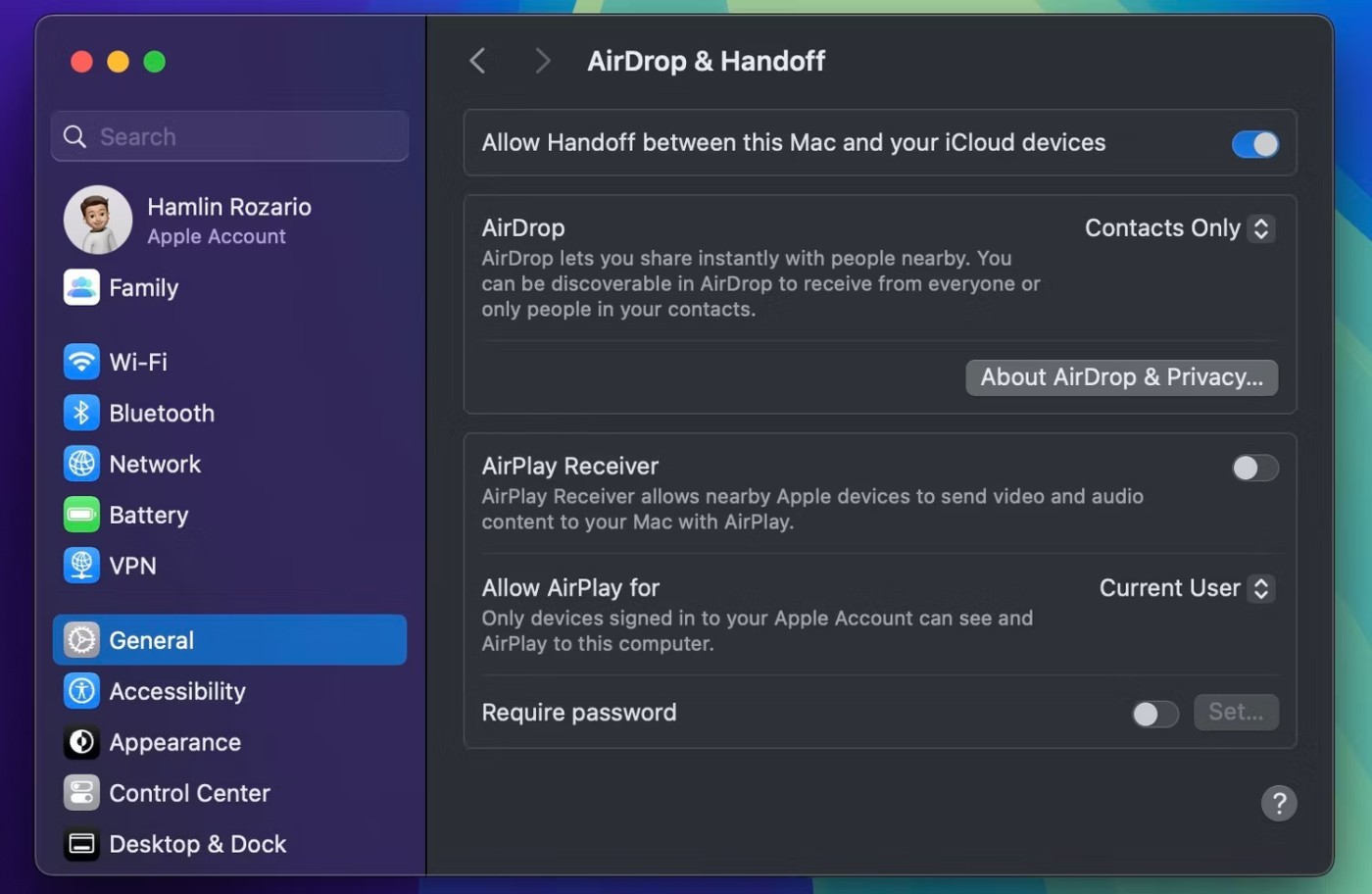
Vanaf nu kunt u geen content meer via AirPlay vanaf andere Apple-apparaten naar uw Mac streamen, totdat u de instellingen terugzet. In hetzelfde menu kunt u een wachtwoord voor AirPlay instellen als u privacy nodig hebt. Daarnaast kunt u 'Sta AirPlay toe voor' instellen voor de huidige gebruiker , zodat alleen apparaten die zijn aangemeld met uw Apple ID uw Mac en AirPlay ermee kunnen zien.
AirPlay loskoppelen op een Mac
U kunt een actieve AirPlay-sessie op uw Mac beëindigen via het Bedieningspaneel als u uw scherm projecteert of audio streamt naar AirPlay-luidsprekers zoals de HomePod. Als u echter geen video meer wilt streamen via AirPlay, moet u dat via de betreffende app doen.
Als u bijvoorbeeld een tv-programma streamt in de Apple TV-app, klikt u op het AirPlay-pictogram nadat u de afspeelregelaars hebt geopend en deselecteert u het AirPlay-apparaat waarmee uw Mac is verbonden.
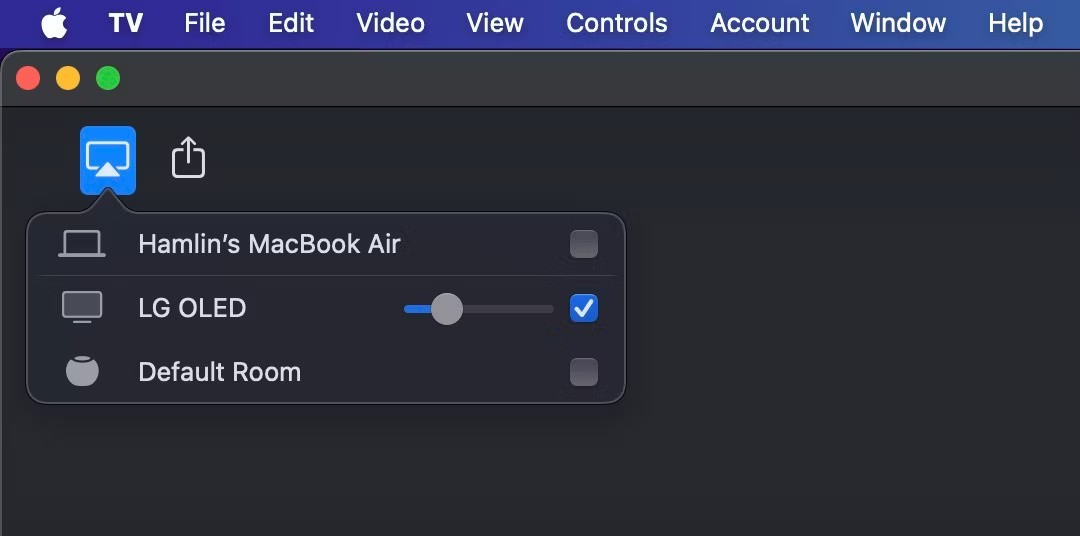
Om een schermspiegelingssessie te beëindigen, klikt u op het pictogram van het Bedieningspaneel in de menubalk van macOS, klikt u op de wisselknop Schermspiegeling en schakelt u het AirPlay-apparaat uit waarmee uw Mac is verbonden. Om het streamen van audio te stoppen, klikt u op het AirPlay- pictogram naast Geluid en stelt u het uitvoerapparaat in op de ingebouwde luidsprekers van uw Mac.
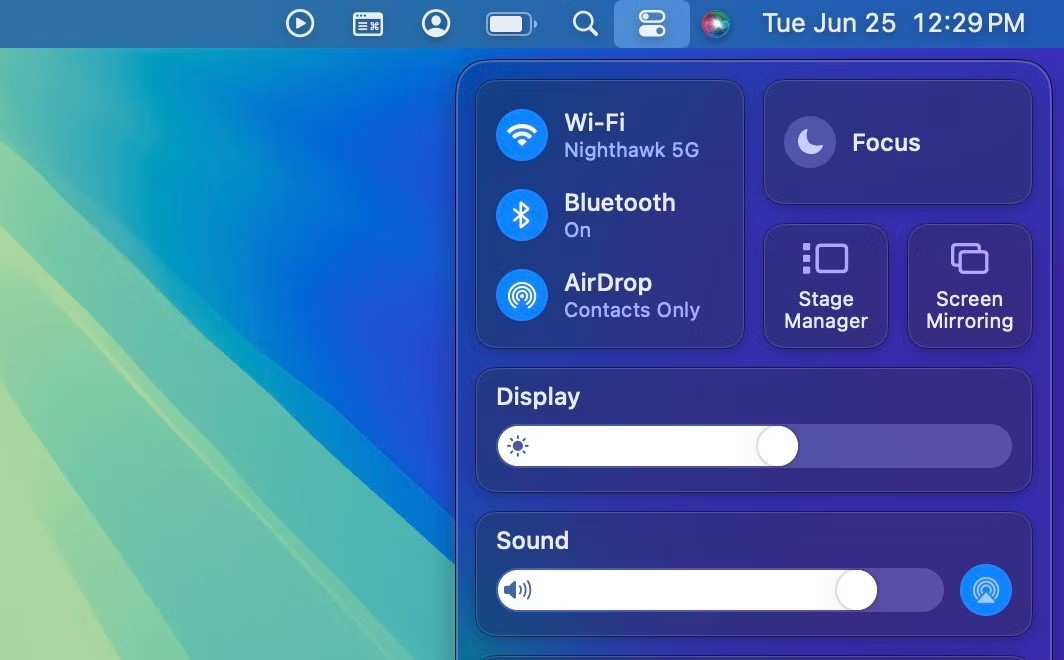
AirPlay uitschakelen op Apple TV en Smart TV's
Een van de belangrijkste functies van de Apple TV-streamingbox is AirPlay. Als u deze functie om welke reden dan ook niet wilt gebruiken, kunt u deze eenvoudig uitschakelen. De stappen die u moet volgen, zijn vergelijkbaar voor AirPlay-compatibele smart-tv's van LG, Sony, Samsung en andere fabrikanten.
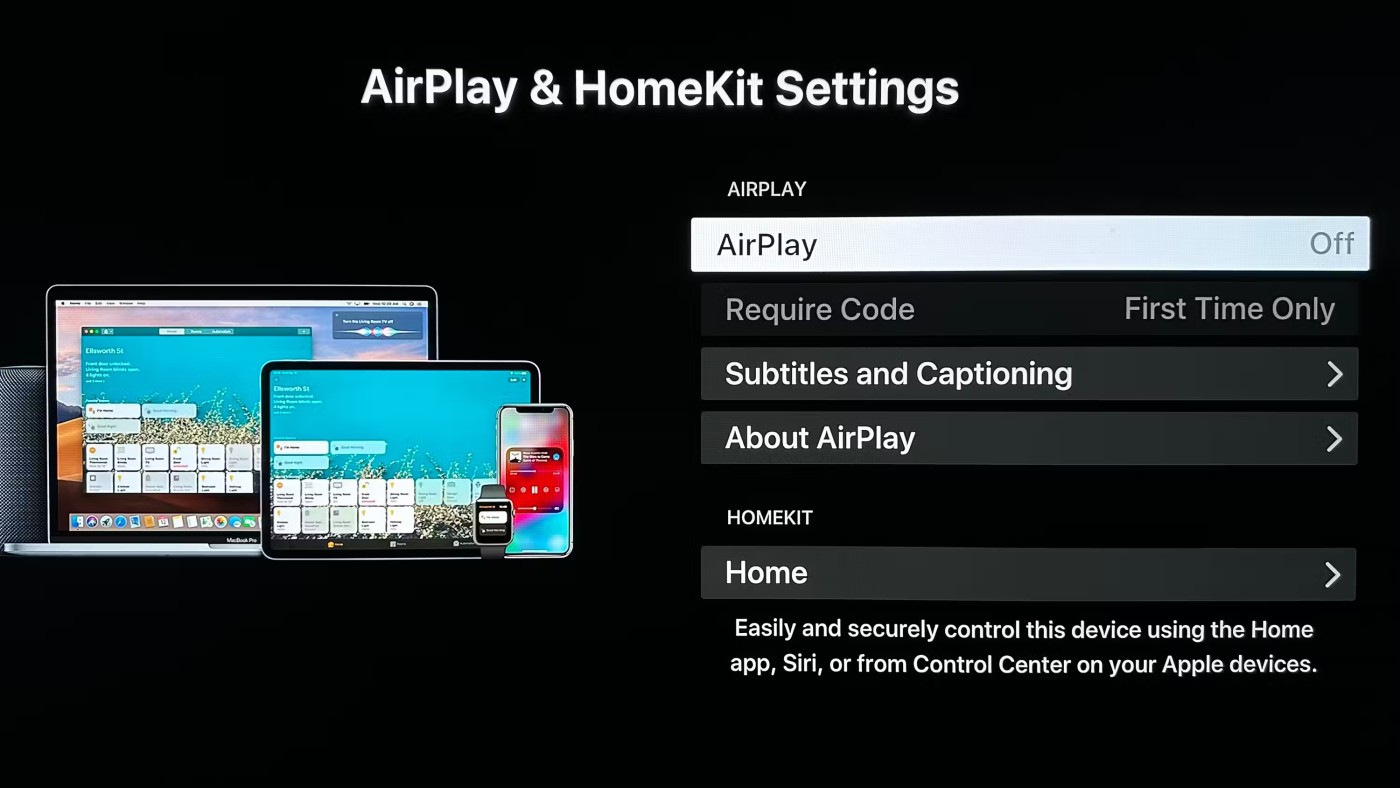
Op Apple TV kunt u de toegang beperken tot apparaten op hetzelfde wifi-netwerk door in hetzelfde menu de optie 'Sta toegang toe' te selecteren. Deze optie is echter niet beschikbaar op tv's met AirPlay.
Ongeacht welk Apple-apparaat u hebt, kunt u AirPlay eenvoudig uitschakelen. Soms kan het vervelend zijn als uw apparaat automatisch verbinding maakt met een AirPlay-ontvanger in de buurt. Het uitschakelen van deze functie op apparaten die u niet vaak gebruikt, is een snelle en eenvoudige oplossing.
AirPlay is niet alleen voor Apple-apparaten. Windows-gebruikers kunnen eenvoudig deelnemen aan leuke schermdeling en mediastreaming van iOS-apparaten naar pc.
Vindt u het scherm van uw iPhone vaak te klein om content te bekijken? U kunt dit probleem eenvoudig oplossen door uw iPhone of iPad op uw tv aan te sluiten.
In dit artikel leggen we je uit hoe je weer toegang krijgt tot je harde schijf als deze kapot is. Laten we het artikel volgen!
Op het eerste gezicht lijken AirPods op alle andere echt draadloze oordopjes. Maar dat veranderde allemaal toen een paar onbekende functies werden ontdekt.
Apple heeft iOS 26 geïntroduceerd: een grote update met een gloednieuw matglasontwerp, slimmere ervaringen en verbeteringen aan bekende apps.
Studenten hebben een specifiek type laptop nodig voor hun studie. Deze moet niet alleen krachtig genoeg zijn om goed te presteren in hun studierichting, maar ook compact en licht genoeg om de hele dag mee te nemen.
Het toevoegen van een printer aan Windows 10 is eenvoudig, hoewel het proces voor bekabelde apparaten anders is dan voor draadloze apparaten.
Zoals u weet, is RAM een zeer belangrijk hardwareonderdeel van een computer. Het fungeert als geheugen voor de verwerking van gegevens en is de factor die de snelheid van een laptop of pc bepaalt. In het onderstaande artikel laat WebTech360 u zien hoe u met behulp van software in Windows RAM-fouten kunt opsporen.
Smart-tv's hebben de wereld veroverd. Dankzij zoveel geweldige functies en internetverbinding heeft technologie de manier waarop we televisiekijken veranderd.
Koelkasten zijn vertrouwde apparaten in huishoudens. Koelkasten hebben meestal twee compartimenten. Het koelvak is ruim en heeft verlichting die automatisch aangaat wanneer de gebruiker het vak opent. Het vriesvak is smal en heeft geen verlichting.
Wi-Fi-netwerken worden niet alleen beïnvloed door routers, bandbreedte en interferentie, maar er zijn een aantal slimme manieren om uw netwerk te versterken.
Als u terug wilt naar de stabiele iOS 16 op uw telefoon, vindt u hier de basisgids voor het verwijderen van iOS 17 en downgraden van iOS 17 naar 16.
Yoghurt is een heerlijk voedingsmiddel. Is het goed om elke dag yoghurt te eten? Hoe verandert je lichaam als je elke dag yoghurt eet? Laten we het samen ontdekken!
In dit artikel worden de meest voedzame rijstsoorten besproken en hoe u de gezondheidsvoordelen van de rijst die u kiest, optimaal kunt benutten.
Een slaapschema en bedtijdroutine opstellen, uw wekker verzetten en uw dieet aanpassen zijn enkele maatregelen die u kunnen helpen om beter te slapen en 's ochtends op tijd wakker te worden.
Huren alstublieft! Landlord Sim is een simulatiespel voor mobiel op iOS en Android. Je speelt als verhuurder van een appartementencomplex en begint met het verhuren van een appartement. Je doel is om het interieur van je appartement te verbeteren en het gereed te maken voor huurders.
Ontvang de Roblox-gamecode voor Bathroom Tower Defense en wissel deze in voor geweldige beloningen. Ze helpen je bij het upgraden of ontgrendelen van torens met hogere schade.